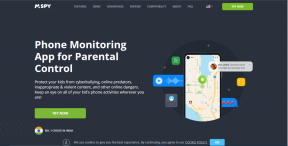देखें कि वेबसाइट स्निफर का उपयोग करके आपके पीसी पर कौन सी वेबसाइट डाउनलोड की जाती है
अनेक वस्तुओं का संग्रह / / November 29, 2021
क्या आपको इस बात का अंदाजा है कि जब आपने इस विशेष वेबपेज को खोला तो आपने अपने सिस्टम पर कितनी फाइलें डाउनलोड कीं? आपके द्वारा उपभोग की गई बैंडविड्थ की सटीक मात्रा? नहीं मुझे लगता है। खैर, अपने दैनिक जीवन में चलते हुए हम आमतौर पर इन बातों की परवाह नहीं करते हैं, लेकिन ऐसी स्थिति हो सकती है जब आप वेब पर आप जो कुछ भी कर रहे हैं, और आपके द्वारा हो रही डाउनलोडिंग के दृश्यों का ट्रैक रखने की आवश्यकता है पीसी.
खैर आपकी मदद करने के लिए मैं आपको एक निफ्टी टूल के बारे में बताना चाहूंगा जिसे कहा जाता है वेबसाइटस्निफर जो आपके वेब ब्राउज़र का उपयोग करके आपके द्वारा देखी जाने वाली सभी वेबसाइटों की निगरानी कर सकता है और आपके नेटवर्क कार्ड से सभी डेटा पैकेट को सूँघकर पृष्ठभूमि में डाउनलोड की जा रही फ़ाइलों का ट्रैक रख सकता है।
अपने डेटा पैकेट को सूँघना शुरू करने के लिए डाउनलोड करें और चलाएं वेबसाइटस्निफर. यह एक पोर्टेबल फ़ाइल है और इस प्रकार स्थापना की आवश्यकता नहीं है। एक बार जब उपकरण चालू हो जाता है और चल रहा होता है तो अपने डेटा पैकेट की निगरानी शुरू करने के लिए हरे रंग के प्ले बटन को दबाएं।

डिफ़ॉल्ट रूप से स्निफर कच्चे सॉकेट की निगरानी करता है लेकिन यह सभी प्रणालियों पर काम नहीं करता है (दुर्भाग्य से मेरा भी उनमें से एक था) और इस प्रकार उपकरण का उपयोग करने के लिए इनमें से एक कैप्चर ड्राइवर आवश्यक है। मैं आपको नहीं बता सकता कि किसका उपयोग करना है और यह सब परीक्षण और त्रुटि है।
पहली कोशिश WinPcap कैप्चर ड्राइवर, अगर वह काम नहीं करता है तो Microsoft को स्थापित करने का प्रयास करें नेटवर्क मॉनिटर ड्राइवर संस्करण 2.x यदि आप Windows XP पर हैं या संस्करण 3.x यदि आप विस्टा या इसके बाद के संस्करण पर हैं (अब वह मेरे लिए काम करने वाला था)
अब एक बार जब आपके पास ड्राइवर स्थापित हो जाएं अपने कंप्यूटर को पुनरारंभ और टूल को फिर से चलाएँ लेकिन इस बार दबाएँ F9 कुंजी खोलने के लिए कैप्चर विकल्प संवाद बकस। अब विशिष्ट स्नीफ्ड फ़ाइल को डाउनलोड करने और सहेजने के लिए बेस फ़ोल्डर के साथ प्रोग्राम को कैप्चर करने के लिए आवश्यक फ़ाइलों के प्रकार को कॉन्फ़िगर करें। अंतिम लेकिन कम नहीं; ओके बटन दबाने से पहले अपने सही नेटवर्क ड्राइवर का चयन करना याद रखें।

शुरू करने के लिए, बस हरे रंग का प्ले बटन दबाएं। यदि सब कुछ ठीक रहा तो आप फ़ाइल आकार और अन्य विभिन्न विवरणों के साथ सूँघे हुए होस्टनाम को देख पाएंगे।

WebSiteSniffer सब कुछ बचाता है अलग फ़ोल्डर इसका नाम उस वेबसाइट के नाम पर रखा गया है जिससे इसे सूँघा गया है। आप किसी भी सूँघे हुए पैकेट पर राइट क्लिक कर सकते हैं और उसके संबंधित फ़ोल्डर को खोल सकते हैं जहाँ आप वेबसाइट से सभी कैप्चर की गई फ़ाइलों को देख सकते हैं।

क्या आप उस उपयोग के बारे में सोच रहे हैं जिसके लिए आप विशेष उपकरण लगा सकते हैं? अच्छा मैंने उनमें से दो के बारे में सोचा:
- यदि आप चीजों पर नजर रखने के लिए नेटवर्क पर अपना इंटरनेट कनेक्शन साझा कर रहे हैं तो आप नेटवर्क गतिविधि की निगरानी कर सकते हैं।
- आज Google क्रोम और स्काइप जैसे कई प्रोग्राम ऑनलाइन इंस्टालर के साथ आते हैं जो वास्तविक प्रोग्राम को ऑनलाइन स्थापित करने के लिए आपके सिस्टम पर एक छोटी फ़ाइल डाउनलोड करते हैं। वैसे आप इस टूल का उपयोग फ़ाइल को अपनी डिस्क पर सूँघने और सहेजने के लिए कर सकते हैं और बाद में भी इसका उपयोग कर सकते हैं।
यदि आप कुछ और परिदृश्यों के बारे में सोच सकते हैं जहाँ यह हमारी मदद कर सकता है तो इसे हमारे साथ साझा करना न भूलें।
मेरा फैसला
वैसे मुझे इस टूल को काम करने के लिए अपने सही नेटवर्क कैप्चर किए गए ड्राइवर को खोजने में कठिन समय था, लेकिन इसके अलावा, यह ठीक काम करता है और मुझे अच्छा लगता है। हालाँकि, सुरक्षा सीमा के कारण कोई भी इस उपकरण का उपयोग करके सुरक्षित (https) वेबसाइटों पर कब्जा नहीं कर सकता है।
तो, यह देखने के लिए कि आपके नेटवर्क पर पर्दे के पीछे क्या चल रहा है, यह एक आकर्षक उपकरण था। आपकी आस्तीन में ऐसे कोई अन्य उपकरण हैं? उन्हें कमेंट में साझा करें!